
La méthode de création d'un masque noir dans Photoshop est la suivante :
Recommandations associées : "vidéo python"

1. Recherchez et ouvrez d'abord le logiciel Photoshop sur votre ordinateur, puis ouvrez une image dans Photoshop. L'image suivante est à titre de démonstration.
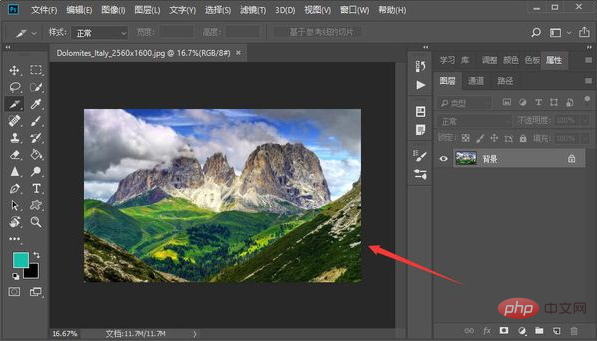
2. Appuyez ensuite sur la touche de raccourci "Ctrl+j" du clavier pour copier l'image que vous venez d'ouvrir.
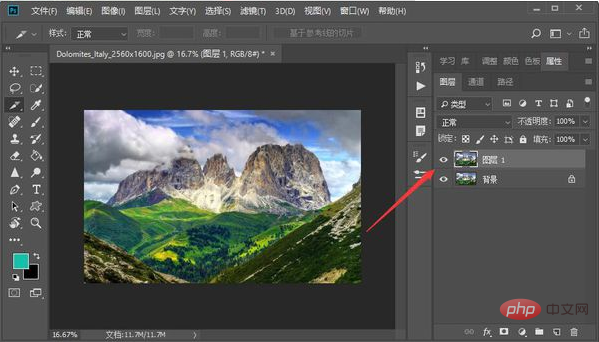
3. Ensuite, sélectionnez le calque dupliqué, puis maintenez la touche "AIT" enfoncée et utilisez le bouton gauche de la souris pour cliquer sur "Ajouter un masque" pointé par la flèche rouge. en bas à droite de la page », vous pouvez ajouter un masque noir.

Ce qui précède est le contenu détaillé de. pour plus d'informations, suivez d'autres articles connexes sur le site Web de PHP en chinois!
 Comment dessiner des lignes pointillées dans PS
Comment dessiner des lignes pointillées dans PS ps supprimer la zone sélectionnée
ps supprimer la zone sélectionnée ps quitter la touche de raccourci plein écran
ps quitter la touche de raccourci plein écran Touches de raccourci du pot de peinture PS
Touches de raccourci du pot de peinture PS Comment redimensionner des images dans PS
Comment redimensionner des images dans PS Comment changer la couleur du pinceau PS
Comment changer la couleur du pinceau PS Comment rendre l'arrière-plan transparent dans PS
Comment rendre l'arrière-plan transparent dans PS ps ajuster les touches de raccourci du bord
ps ajuster les touches de raccourci du bord